Usam Ransomware (09.15.25)
Hvad er Usam Ransomware?Usam ransomware er et dødbringende cryptovirus, der falder ind under Djvu ransomware-familien. Virustruslen er høj, da den endda kan indlede mere dødbringende trojanske farer. Dette ondsindede program låser ofrets filer ved infiltrering af computeren. Derefter kræver orkestratorerne penge til gengæld for dekrypteringsnøglen. Cyberkriminelle bag denne virus er berygtede for at lancere angreb ved hjælp af forskellige ondsindede software, der falder ind under Djvu-familien. Kriminelle har frigivet over 230 virusversioner, hvor Usam er den nyeste version.
Usam ransomware blev først rapporteret i midten af juni 2020, og malware er fortsat med at vokse sin popularitet blandt Windows-platformbrugere. Distributionen af dette ondsindede program udføres ofte gennem risikable teknikker som softwarebrydninger, usikrede RDP'er samt keygens. Når en person starter ransomware-nyttelasten, begynder de ondsindede programmer med det samme at kryptere filer, hovedsageligt målrettet mod musik, videoer, fotos samt dokumenter og mange flere. Når filen er krypteret, tilføjes en .usam-udvidelse, der fuldender offerets begrænsning for at få adgang til deres filer.
Sådan fjernes Usam RansomwareDen triste sandhed er, at der i øjeblikket ikke er nogen måde at dekryptere Usam på krypterede filer uden at skulle betale. Selv den berømte STOPdecryptor, som er tilgængelig for alle online, er ikke i stand til at dekryptere filer, der er låst af Usam. STOPdecryptor er lidt forældet, da den kun kan dekryptere Djvu-versioner, der blev frigivet senest i efteråret 2019.
Ifølge readme-tekstfilen, der er faldet på offerets computer, når krypteringen af personlige filer er afsluttet, skal brugeren overføre et Bitcoin-gebyr svarende til $ 490 inden for 72 timer. Detaljer om adressen til overførsel af kryptogebyret kan fås ved at chatte med en af cyberkriminelle repræsentanter via e-mail [e-mailbeskyttet] eller [e-mail-beskyttet] Hvis gebyret ikke betales inden for den fastsatte tidsramme, bliver offeret tvunget til at betale et revideret løsesumbeløb på $ 980.
Selvom betaling af ransomware-gebyret synes at være den eneste måde at få adgang til dine filer på nytt, fraråder vi det. Hvorfor? Til at begynde med er dette kriminelle, der stoler på at afpresse uskyldige mennesker for at leve. Derfor er der ingen ære blandt dem, hvilket betyder, at der ikke er nogen garanti for, at du får dine filer dekrypteret. Selv hvis du gør det, er der heller ingen garanti for, at de vil lade dig være i fred for evigt. Når du giver efter, bliver du et let mål for dem. Mist snarere filerne uden at lide økonomiske tab.
Hvad kan Usam Ransomware gøre?Så snart du opdager, at du er blevet angrebet af Usam ransomware, bør det straks være din fjernelse at fjerne virussen. At opbevare virussen i dit system i lang tid kan ødelægge nogle af dine systemfiler og yderligere synke rødderne til problemet. Desuden er Usam en del af en bande, hvilket betyder, at chancerne for, at den inviterer sine venner til et permanent besøg, er høje. Uanset hvilken tidsramme Usam-virussen muligvis har brugt i dit system, skal du dog bruge et dybt systemrensningsværktøj. For at begynde med skal viruset undgå detektion, før det foretager nogle ændringer i systemet. Derefter vil det være muligt for det at starte krypteringsværktøjet uden registrering.
Oprindeligt planter Usam ransomware ondsindede poster i% AppData%,% User% eller% Temp% mapper. Derefter starter kommandoen med administratorrettigheder, derefter slettes Shadow Volume Copies og deaktiver systemets antivirussoftware. Endelig downloader den derefter Trojan Azorult, som er en datastjæling sekundær nyttelast. Ændringerne slutter ikke der, da de ikke er klare. Jo længere virussen forbliver, jo sværere bliver det at slippe af med den permanent.
Når Usam med succes har infiltreret din computer, vil der være en hel systemlåsning af filer. Informationsnoten bliver derefter serveret under filen _readme.txt, og den læser som følger:
OBS!
Bare rolig, du kan returnere alle dine filer!
Alle dine filer som fotos, databaser, dokumenter og andet vigtigt er krypteret med den stærkeste kryptering og unikke nøgle.
Den eneste metode til at gendanne filer er at købe dekrypteringsværktøj og unik nøgle til dig.
Denne software dekrypterer alle dine krypterede filer.
Hvad garanterer du, at du har?
Du kan sende en af dine krypterede filer fra din pc, og vi dekrypterer den gratis.
Men vi kan kun dekryptere 1 fil gratis. Filen må ikke indeholde værdifulde oplysninger.
Du kan hente og se videooversigtskrypteringsværktøj:
https://we.tl/t-WJa63R98Ku
Pris af software til privat nøgle og dekryptering er $ 980.
Rabat på 50%, hvis du kontakter os de første 72 timer, det er prisen for dig er $ 490.
Bemærk, at du aldrig vil gendanne dine data uden betaling.
Kontroller din e-mail "Spam" eller "Junk" -mappe, hvis du ikke får svar mere end 6 timer.
For at få denne software har du brug for skriv på vores e-mail:
[email protected]
Reserver e-mail-adresse for at kontakte os:
[email protected]
Dit personlige id:
Selvom brevet måske lyder overbevisende og lindrende, kan betaling af løsepenge føre til en anden falsk betragtning af at cyberkriminelle kan beslutte ikke at opfylde deres løfte. Grundlæggende placerer du dig selv ved dine angribers nåde ved at betale, hvilket betyder, at du ikke vil have kontrol over situationen.
Usam Ransomware-instruktioner til fjernelseFjernelsesprocessen af Usam ransomware kan kun afsluttes ved hjælp af et pålideligt sikkerhedsværktøj. Sikkerhedsværktøjet skal have en opdateret virusdatabase for at sikre, at det ikke går glip af de nyeste Usam-filer, der er plantet over hele systemet. For at udføre en automatisk fjernelsesprocedure skal du overveje pålidelige værktøjer. Ellers kan du følge disse trin nedenfor for at fjerne den ondsindede software:
For at slette Usam Ransomware fra din enhed skal du følge nedenstående trin:
Trin 1 Fjern Usam Ransomware fra Windows
Trin 2. Slet Usam Ransomware fra Mac OS X
Trin 3. Slip Usam Ransomware fra Internet Explorer
Trin 4. Afinstaller Usam Ransomware fra Microsoft Edge
Trin 5. Slet Usam Ransomware fra Mozilla Firefox
Trin 6. Fjern Usam Ransomware fra Google Chrome
Trin 7. Slip af med Usam Ransomware fra Safari
Sådan fjernes Usam Ransomware fra Windows
Et af de almindelige træk ved Usam Ransomware er, at de kan lide at udgøre som legitime programmer eller kan bundtes med legitime programmer for at inficere din computer. Den første ting, du skal gøre, når du står over for risikoen for en Usam Ransomware, er at afinstallere det program, der fulgte med det.
For at fjerne potentielt ondsindede og uønskede programmer fra Windows og slippe af med Usam Ransomware permanent. , følg disse instruktioner:
1. Afinstaller ondsindede programmer.Klik på Start , og skriv derefter Kontrolpanel i søgefeltet. Klik på Kontrolpanel fra søgeresultaterne, og klik derefter på linket Afinstaller et program under Program . Kontrolpanelet ser ens ud for Windows 7-computere, men for Windows XP-brugere skal du klikke på Tilføj / fjern programmer i stedet.
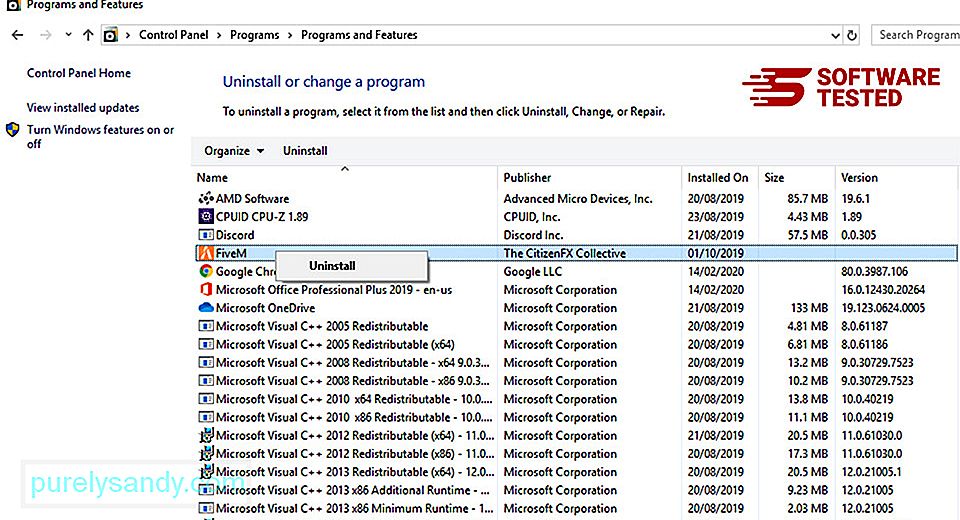
For Windows 10 brugere, kan du også afinstallere programmer ved at navigere til Start & gt; Indstillinger & gt; Apps & gt; Apps & amp; funktioner.
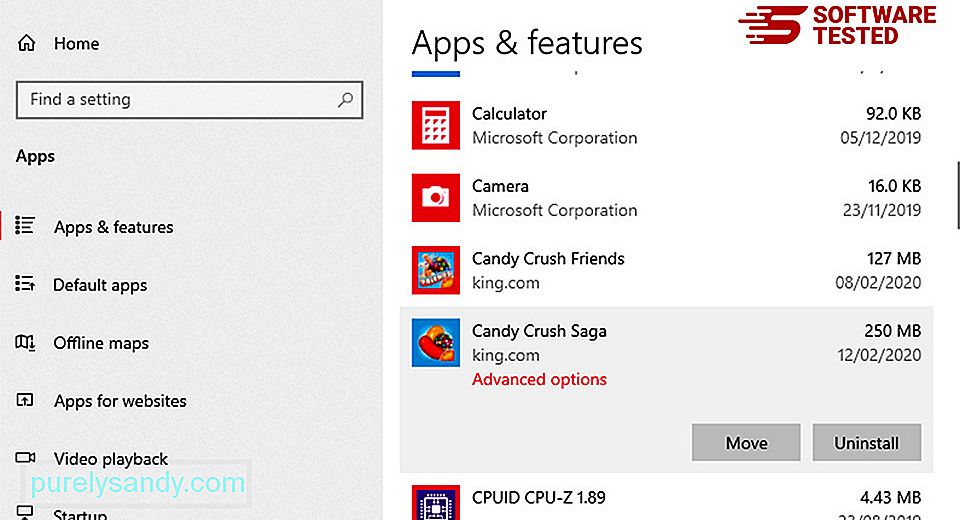
På listen over programmer på din computer skal du kigge efter nyligt installerede eller mistænkelige programmer, som du har mistanke om er malware.
Afinstaller dem ved at klikke på (eller til højre) ved at klikke, hvis du er i kontrolpanelet), vælg derefter Afinstaller . Klik på Afinstaller igen for at bekræfte handlingen. Vent til afinstallationsprocessen er afsluttet.
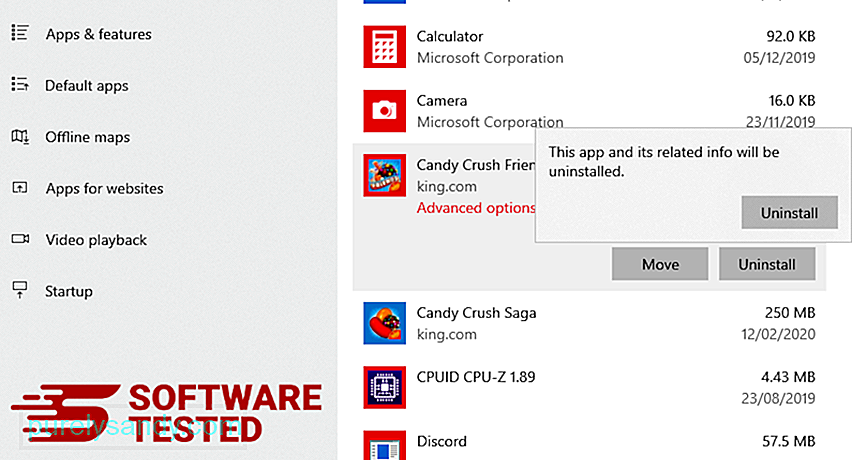
For at gøre dette skal du højreklikke på genvejen til det program, du afinstallerede, og derefter vælge Egenskaber Det skal automatisk åbne fanen Genvej . Se på feltet Mål , og slet den mål-URL, der er relateret til malware. Denne URL peger på installationsmappen for det ondsindede program, du afinstallerede. Kontroller alle placeringer, hvor disse genveje muligvis er gemt, inklusive skrivebordet, startmenuen og proceslinjen. Når du har slettet alle de uønskede programmer og filer fra Windows, skal du rydde op i papirkurven for helt at slippe af med Usam Ransomware. Højreklik på papirkurven på dit skrivebord, og vælg derefter Tøm papirkurven . Klik på OK for at bekræfte. macOS er mere sikkert end Windows, men det er ikke umuligt for malware at være til stede på Mac'er. Ligesom andre operativsystemer er macOS også sårbar over for ondsindet software. Faktisk har der været adskillige tidligere malwareangreb rettet mod Mac-brugere. Sletning af Usam Ransomware fra en Mac er meget nemmere end andet operativsystem. Her er den komplette guide: For at slippe af med Usam Ransomware skal du tømme papirkurven. For at sikre, at den malware, der hackede din browser, er væk, og at alle uautoriserede ændringer vendes i Internet Explorer, skal du følge nedenstående trin: Når malware kaprer din browser, er et af de åbenlyse tegn, når du ser tilføjelser eller værktøjslinjer, der pludselig vises på Internet Explorer uden din viden. For at afinstallere disse tilføjelser skal du starte Internet Explorer , klikke på tandhjulsikonet øverst til højre i browseren for at åbne menuen og derefter vælge Administrer tilføjelser. Når du ser vinduet Manage Add-ons, skal du kigge efter (navn på malware) og andre mistænkelige plugins / add-ons. Du kan deaktivere disse plugins / tilføjelsesprogrammer ved at klikke på Deaktiver . Hvis du pludselig har en anden startside, eller din standardsøgemaskine er blevet ændret, kan du ændre den igen via Internet Explorer's indstillinger. For at gøre dette skal du klikke på tandhjulsikonet øverst til højre i browseren og derefter vælge Internetindstillinger . Under fanen Generelt skal du slette hjemmesidens URL og indtaste din foretrukne startside. Klik på Anvend for at gemme de nye indstillinger. I menuen Internet Explorer (tandhjulsikon øverst) skal du vælge Internetindstillinger . Klik på fanen Avanceret , og vælg derefter Nulstil . I vinduet Nulstil skal du markere Slet personlige indstillinger og klikke på knappen Nulstil igen for at bekræfte handlingen. Hvis du har mistanke om, at din computer er blevet inficeret af malware, og du mener, at din Microsoft Edge-browser er blevet påvirket, er det bedste at nulstille din browser. Der er to måder at nulstille dine Microsoft Edge-indstillinger for fuldstændigt at fjerne alle spor af malware på din computer. Se instruktionerne nedenfor for mere information. En anden måde at nulstille Microsoft Edge på er ved hjælp af kommandoer. Dette er en avanceret metode, der er ekstremt nyttig, hvis din Microsoft Edge-app bliver ved med at gå ned eller slet ikke åbner. Sørg for at sikkerhedskopiere dine vigtige data, før du bruger denne metode. Her er trinene til at gøre dette: Get-AppXPackage -AllUsers -Name Microsoft.MicrosoftEdge | Foreach {Add-AppxPackage -DisableDevelopmentMode -Register $ ($ _. InstallLocation) \ AppXManifest.xml -Verbose} Ligesom andre browsere, malware forsøger at ændre indstillingerne for Mozilla Firefox. Du skal fortryde disse ændringer for at fjerne alle spor af Usam Ransomware. Følg nedenstående trin for at slette Usam Ransomware fuldstændigt fra Firefox: Kontroller Firefox for eventuelle ukendte udvidelser, som du ikke kan huske at have installeret. Der er en enorm chance for, at disse udvidelser blev installeret af malware. For at gøre dette skal du starte Mozilla Firefox, klikke på menuikonet øverst til højre og derefter vælge Tilføjelser & gt; Udvidelser . I vinduet Udvidelser skal du vælge Usam Ransomware og andre mistænkelige plugins. Klik på trepunktsmenuen ved siden af udvidelsen, og vælg derefter Fjern for at slette disse udvidelser. Klik på Firefox-menuen i øverste højre hjørne af browseren, og vælg derefter Indstillinger & gt; Generel. Slet den ondsindede startside, og skriv din foretrukne URL. Eller du kan klikke på Gendan for at skifte til standardhjemmesiden. Klik på OK for at gemme de nye indstillinger. Gå til Firefox-menuen, og klik derefter på spørgsmålstegnet (Hjælp). Vælg Fejlfindingsoplysninger. Tryk på knappen Opdater Firefox for at give din browser en ny start. Når du har gennemført trinnene ovenfor, forsvinder Usam Ransomware helt fra din Mozilla Firefox-browser. For at fjerne Usam Ransomware fuldstændigt fra din computer skal du vende alle ændringer på Google Chrome, afinstallere mistænkelige udvidelser, plug-ins og tilføjelser, der blev tilføjet uden din tilladelse. Følg nedenstående instruktioner for at fjerne Usam Ransomware fra Google Chrome: Start Google Chrome-appen, og klik derefter på menuikonet i øverste højre hjørne. Vælg Flere værktøjer & gt; Udvidelser. Se efter Usam Ransomware og andre ondsindede udvidelser. Fremhæv disse udvidelser, du vil afinstallere, og klik derefter på Fjern for at slette dem. Klik på Chrome-menuikonet, og vælg Indstillinger . Klik på Ved opstart , og marker derefter Åbn en bestemt side eller et sæt sider . Du kan enten oprette en ny side eller bruge eksisterende sider som din startside. Gå tilbage til Google Chromes menuikon, og vælg Indstillinger & gt; Søgemaskine og klik derefter på Administrer søgemaskiner . Du får vist en liste over standardsøgemaskiner, der er tilgængelige til Chrome. Slet enhver søgemaskine, som du synes er mistænksom. Klik på trepunktsmenuen ved siden af søgemaskinen, og klik på Fjern fra listen. Klik på menuikonet øverst til højre i din browser, og vælg Indstillinger . Rul ned til bunden af siden, og klik derefter på Gendan indstillingerne til deres oprindelige standard under Nulstil og ryd op. Klik på knappen Nulstil indstillinger for at bekræfte handlingen. Dette trin nulstiller din startside, nye fane, søgemaskiner, fastgjorte faner og udvidelser. Dine bogmærker, browserhistorik og gemte adgangskoder gemmes dog. Computerens browser er et af de vigtigste mål for malware - ændring af indstillinger, tilføjelse af nye udvidelser og ændring af standardsøgemaskinen. Så hvis du har mistanke om, at din Safari er inficeret med Usam Ransomware, er dette de trin, du kan tage: Start Safari-webbrowseren, og klik på Safari fra topmenuen. Klik på Indstillinger i rullemenuen. Klik på fanen Udvidelser øverst, og se derefter listen over aktuelt installerede udvidelser i menuen til venstre. Se efter Usam Ransomware eller andre udvidelser, du ikke kan huske at have installeret. Klik på knappen Afinstaller for at fjerne udvidelsen. Gør dette for alle dine mistænkte ondsindede udvidelser. Åbn Safari, og klik derefter på Safari & gt; Præferencer. Klik på Generelt . Tjek feltet Startside , og se om dette er redigeret. Hvis din startside blev ændret af Usam Ransomware, skal du slette URL'en og indtaste den startside, du vil bruge. Sørg for at medtage http: // før websidens adresse. 104161 Åbn Safari-appen, og klik på Safari i menuen øverst til venstre på skærmen. Klik på Nulstil Safari. Et dialogvindue åbnes, hvor du kan vælge hvilke elementer, du vil nulstille. Klik derefter på knappen Nulstil for at fuldføre handlingen. 09, 2025 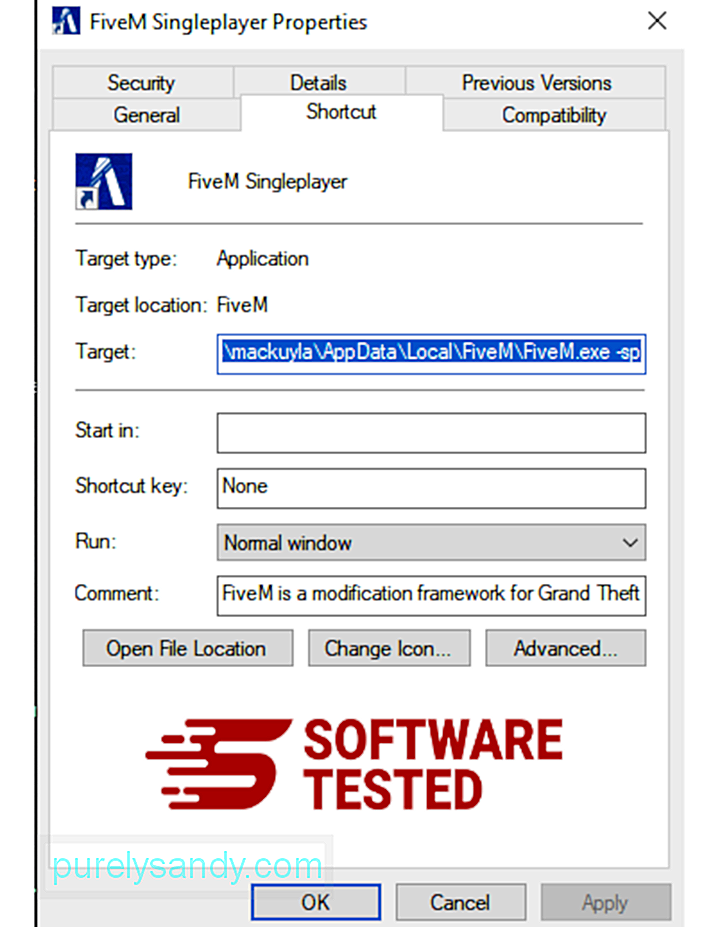
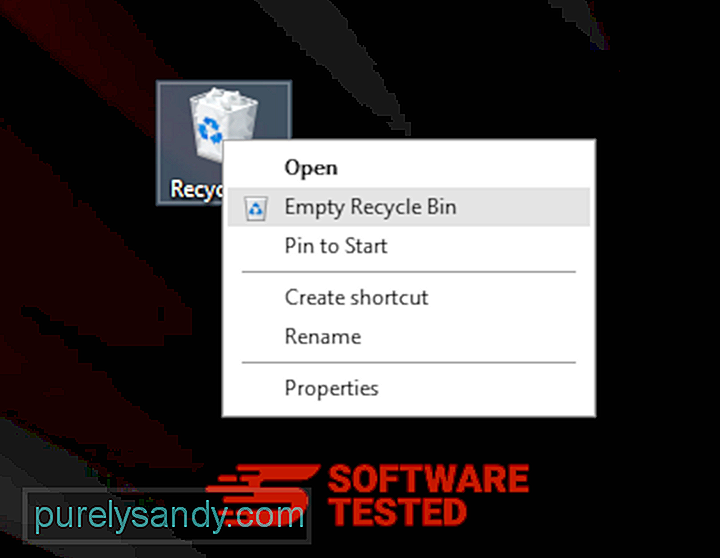
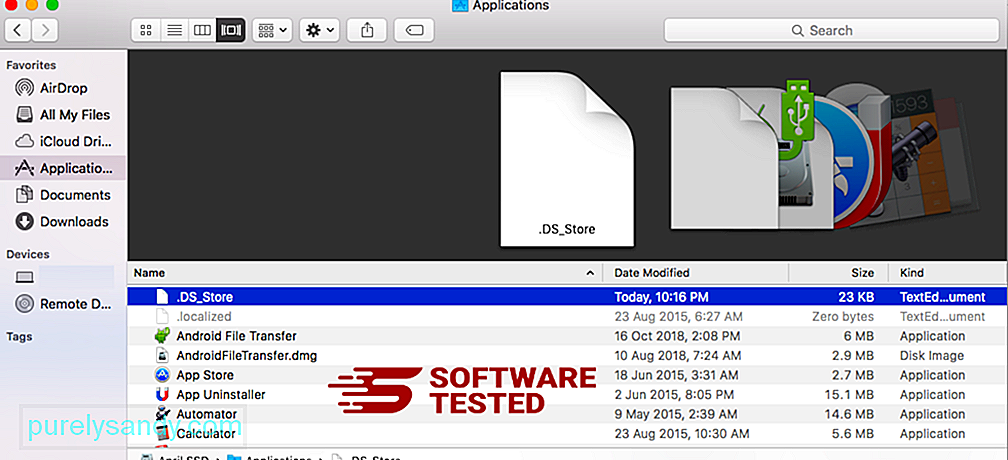
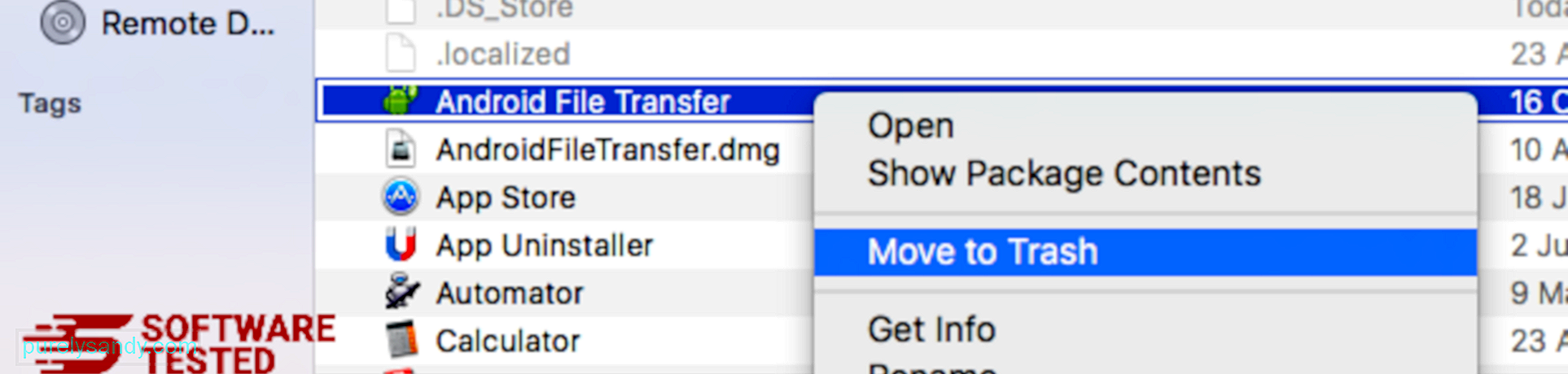
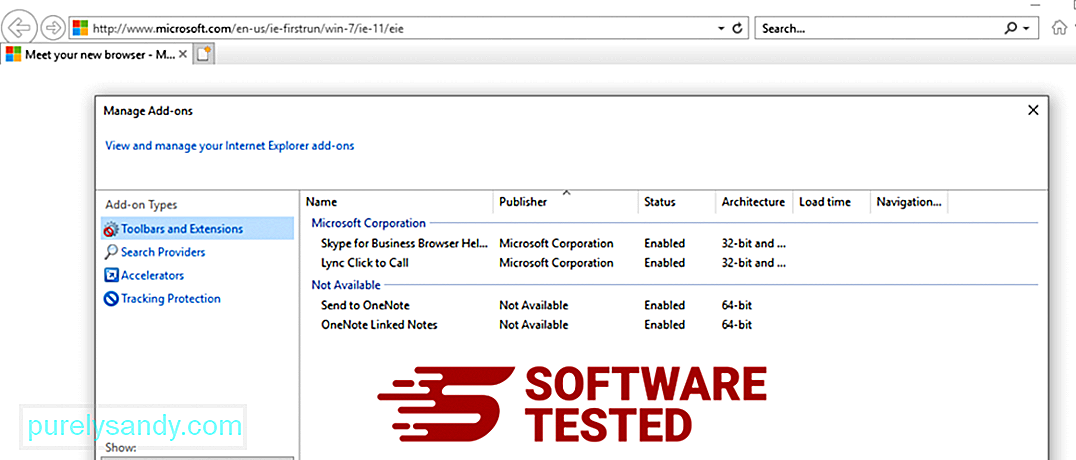
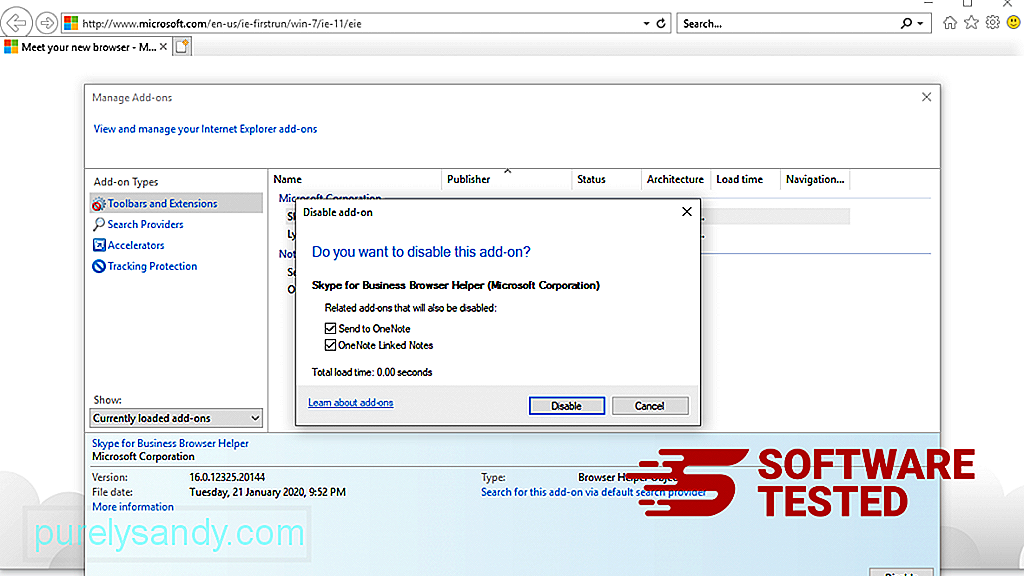
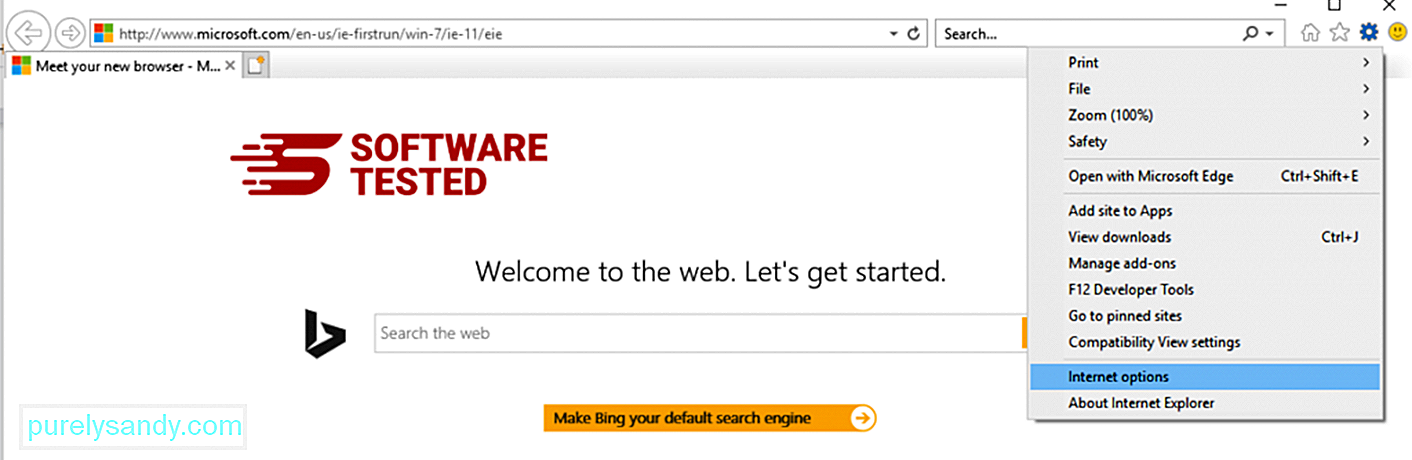
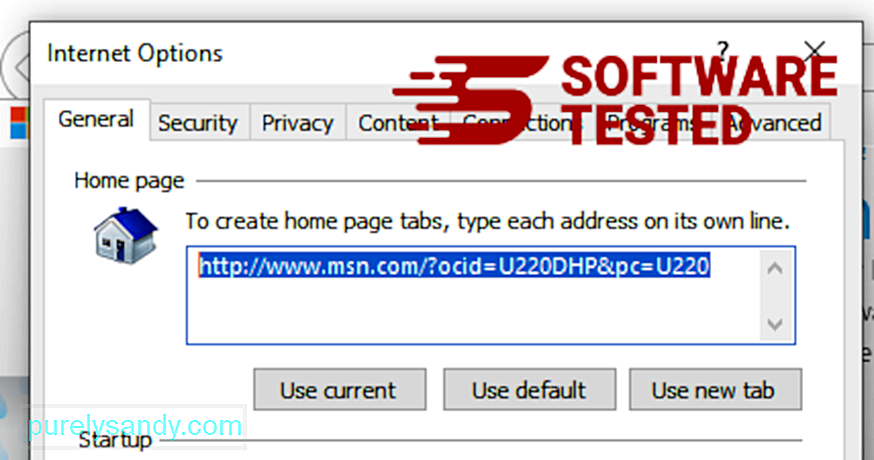
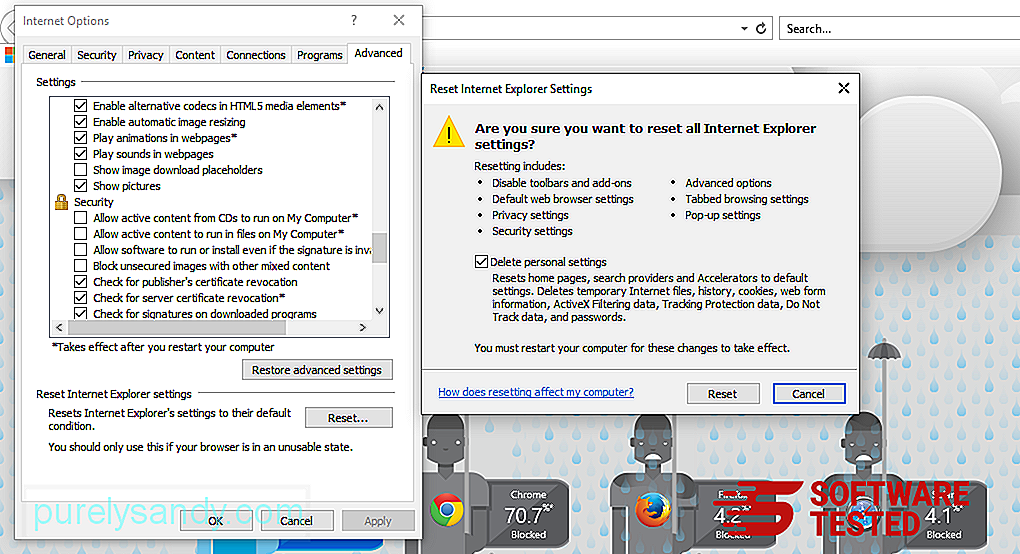
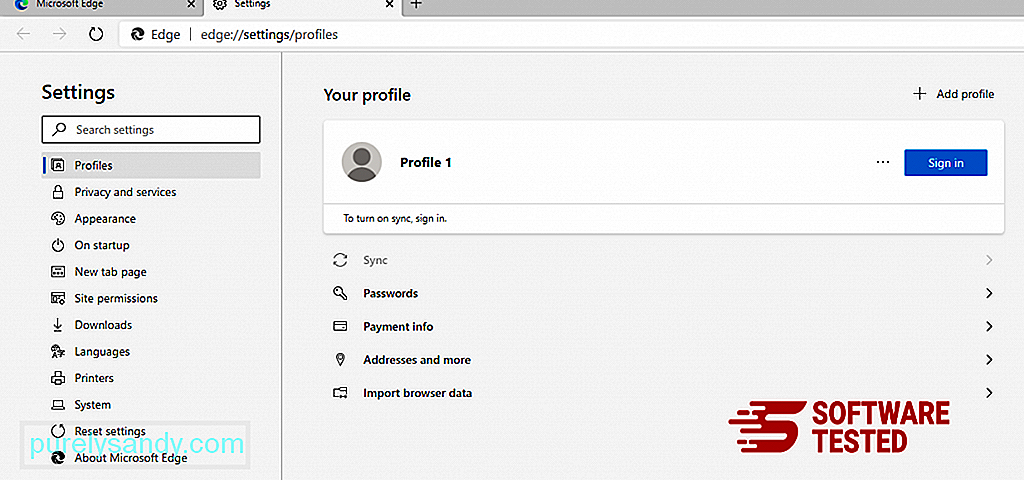
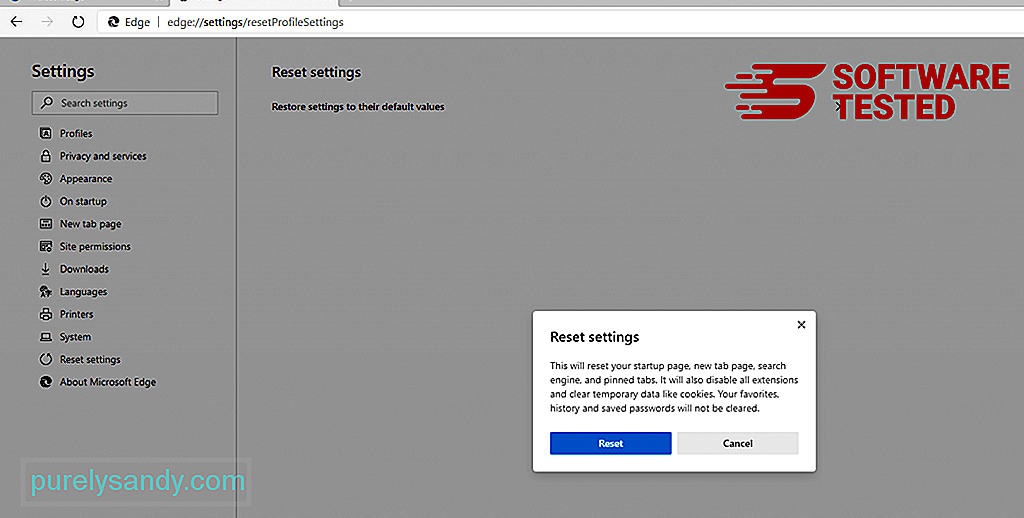
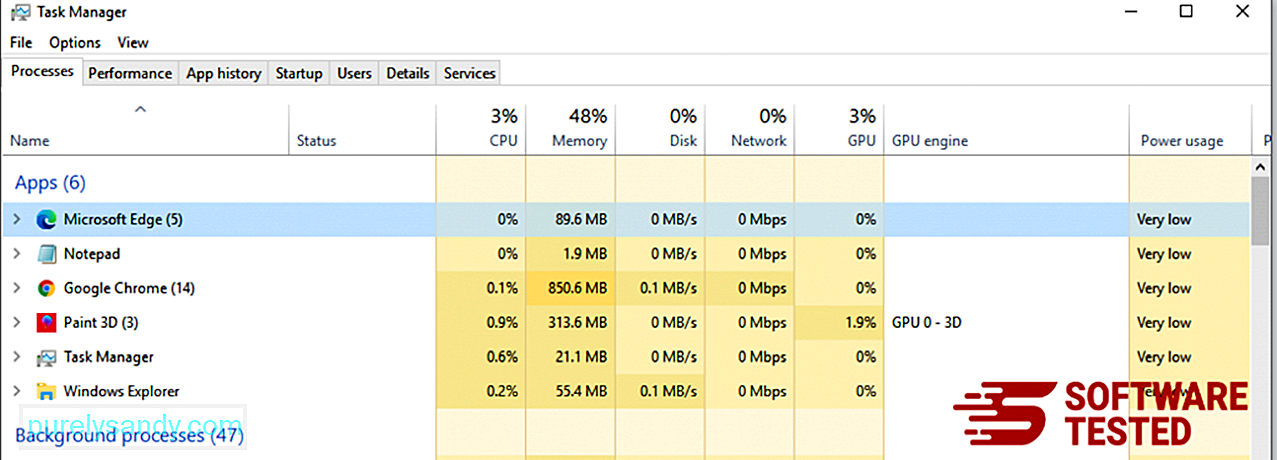
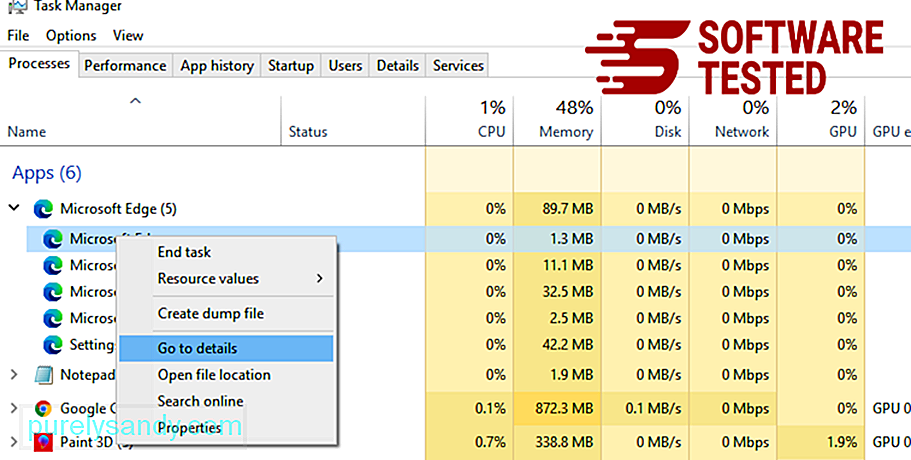
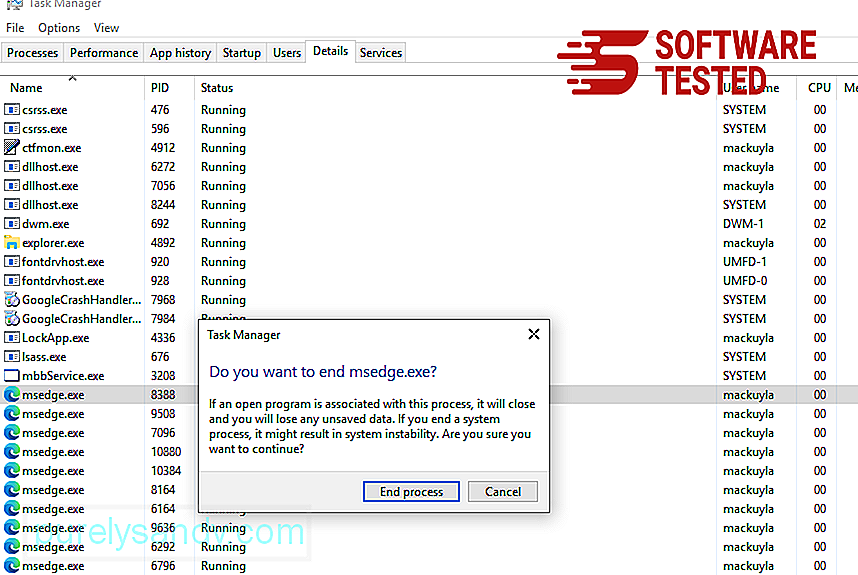
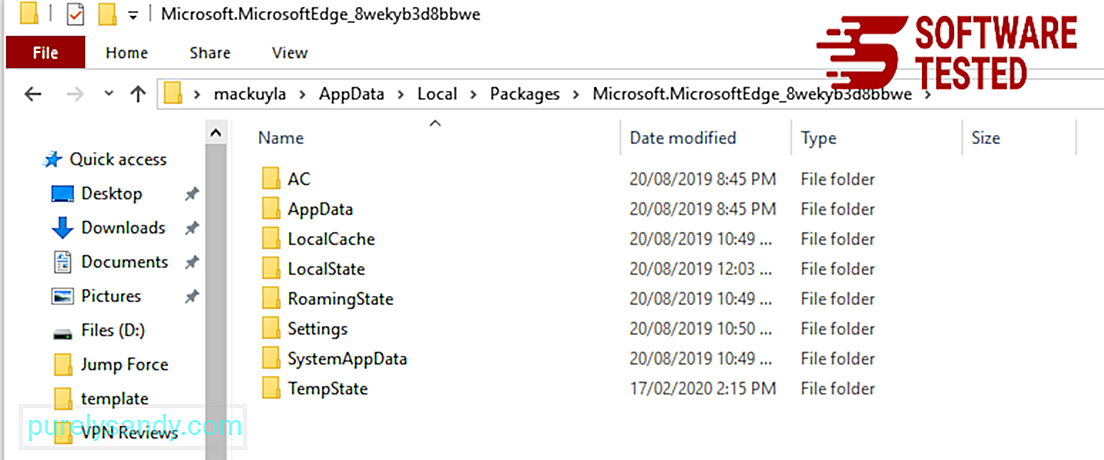
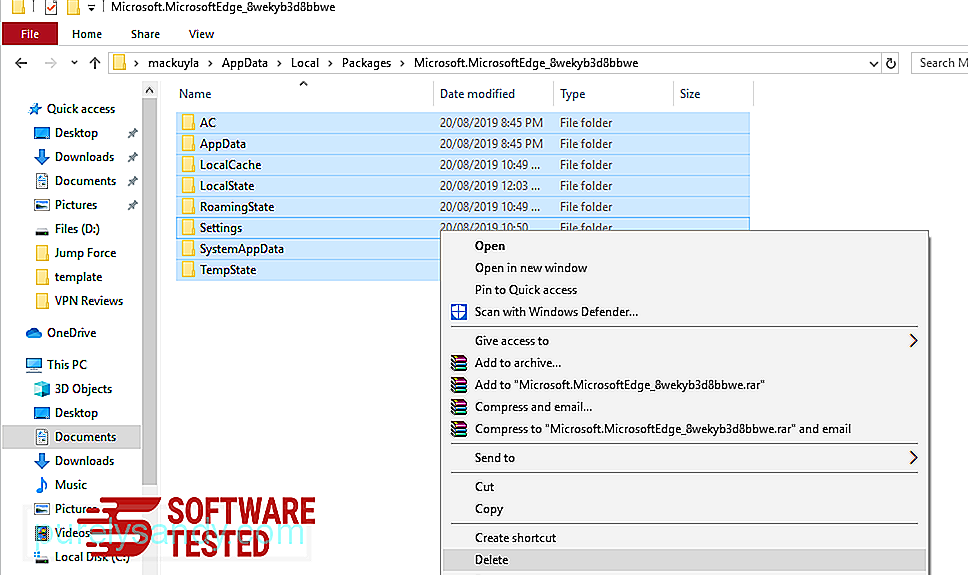
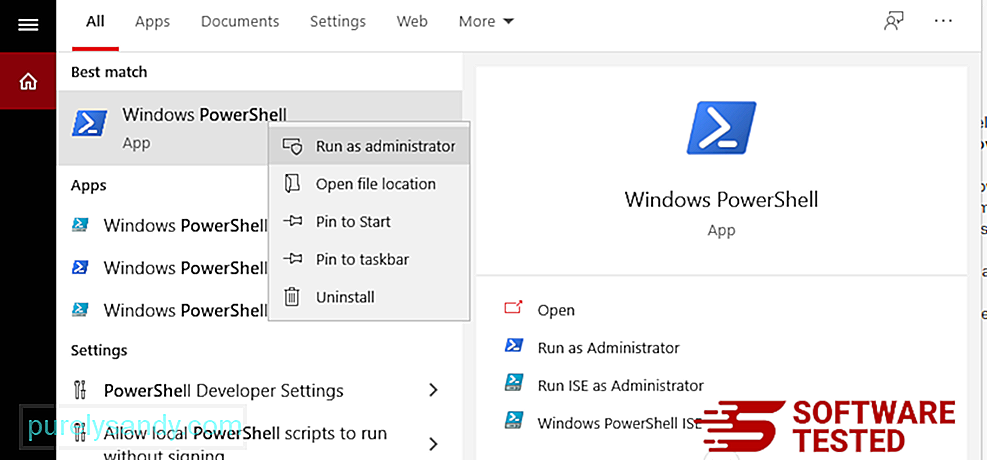

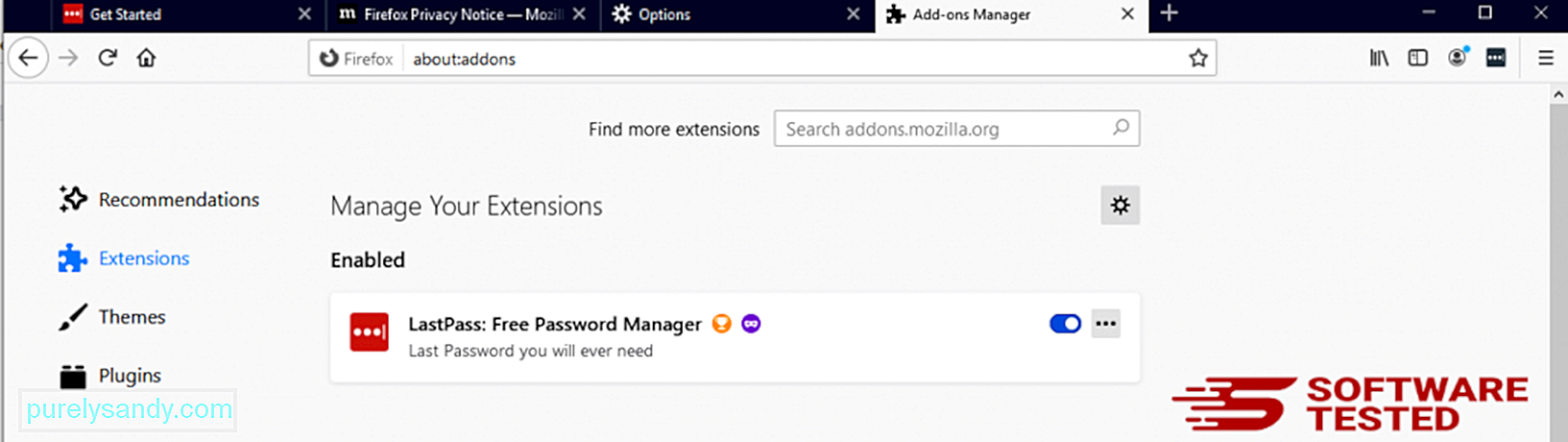
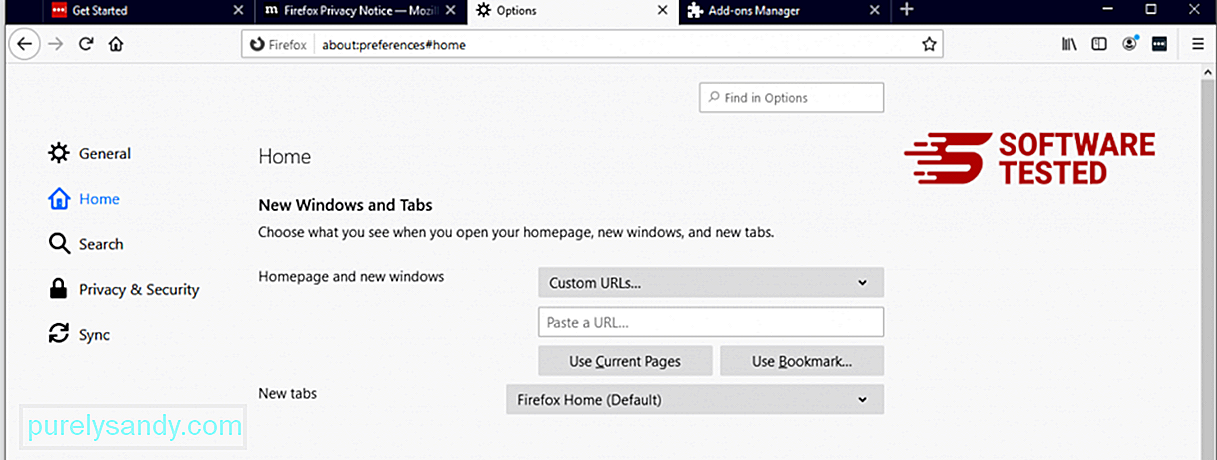
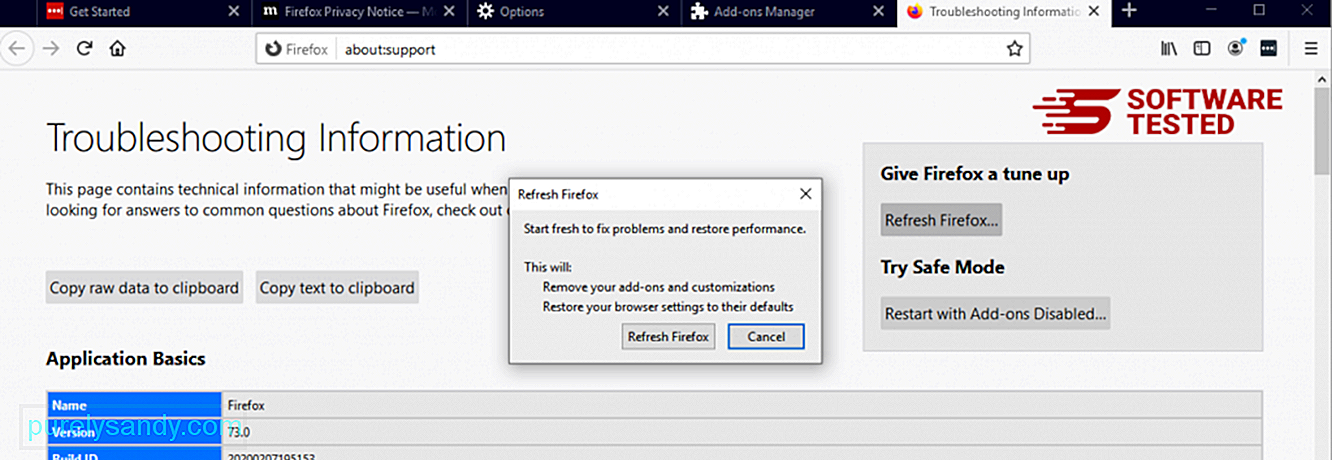
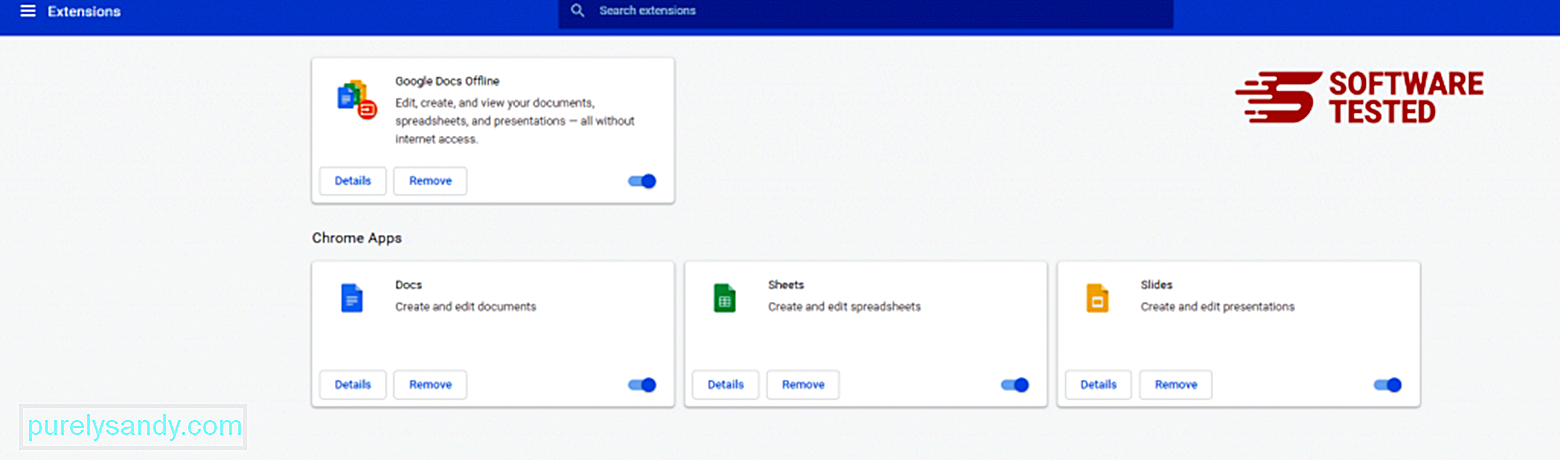
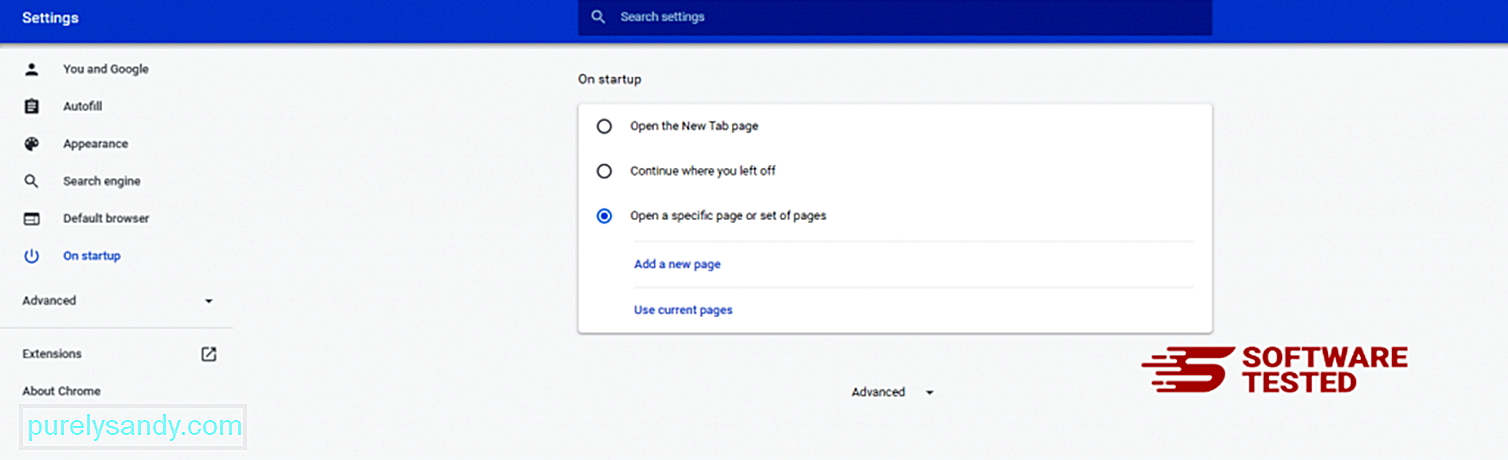
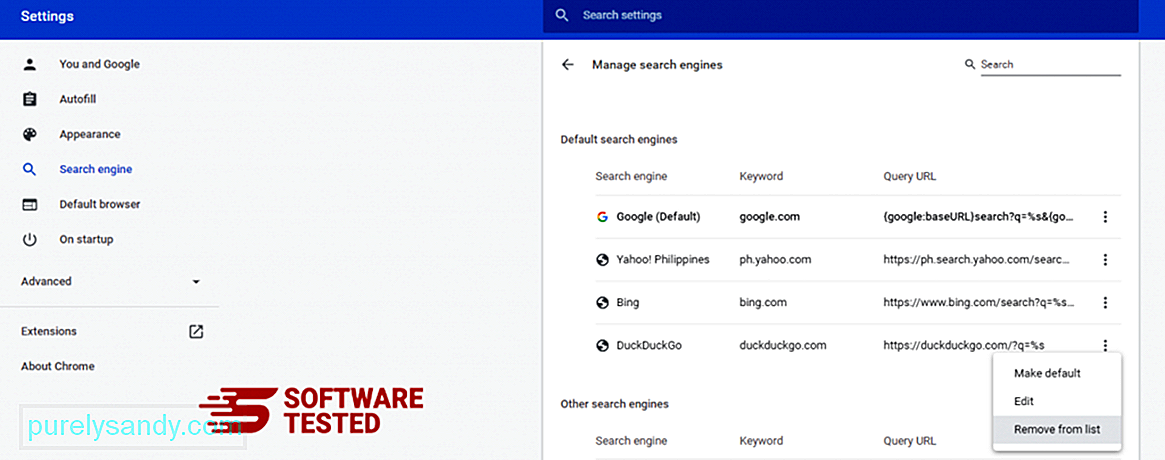
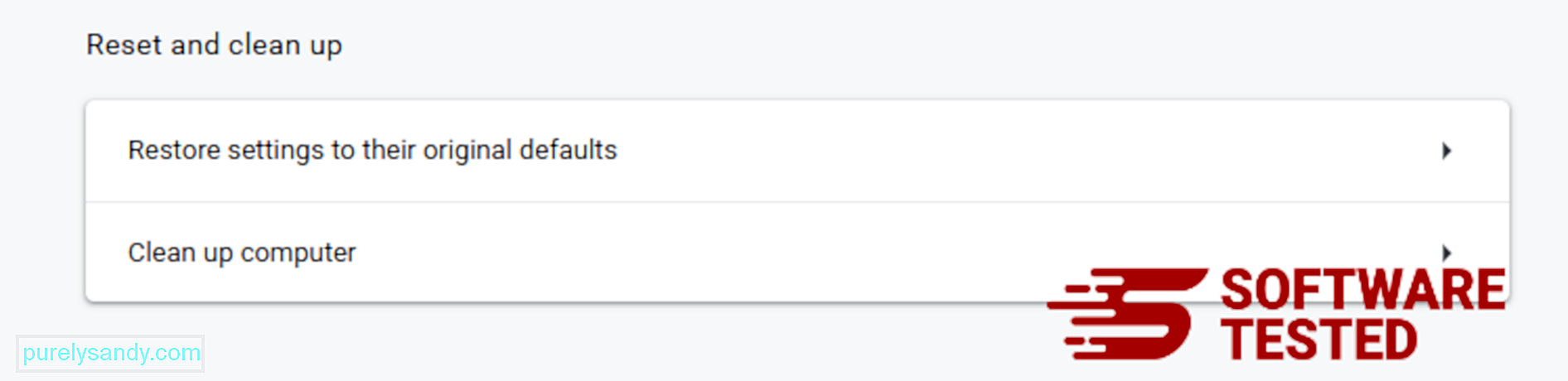
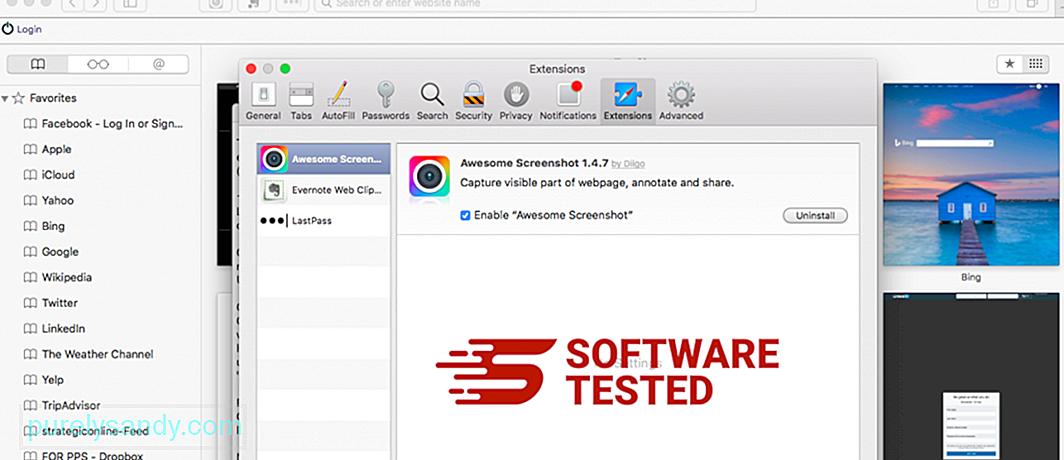
YouTube Video.: Usam Ransomware

